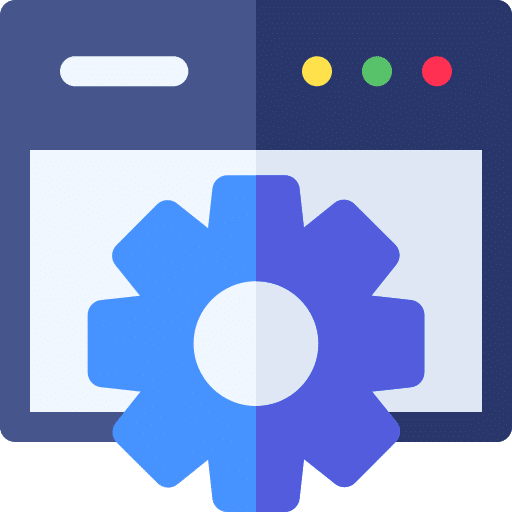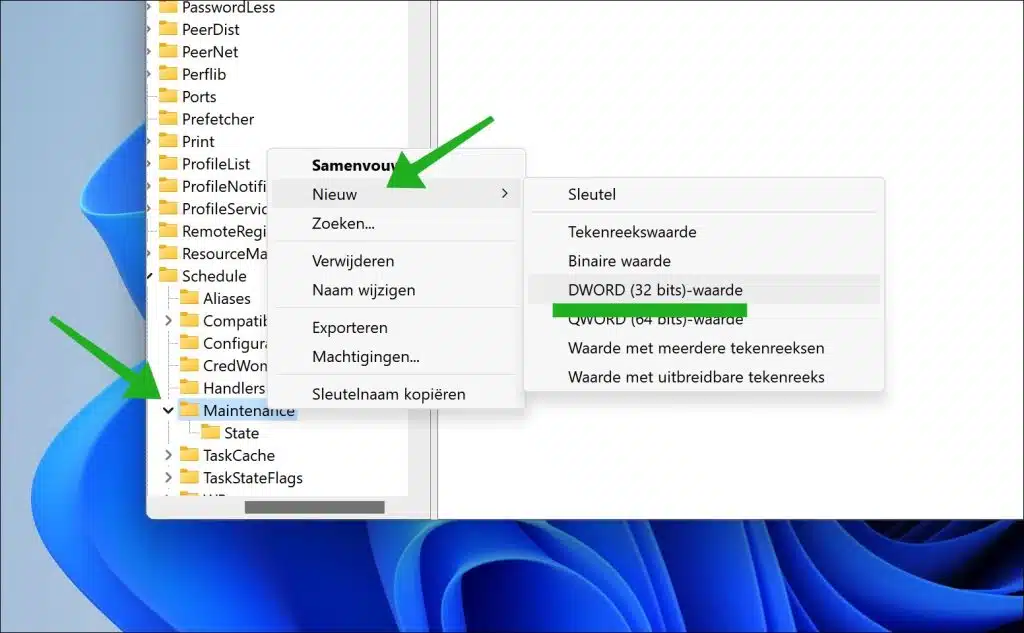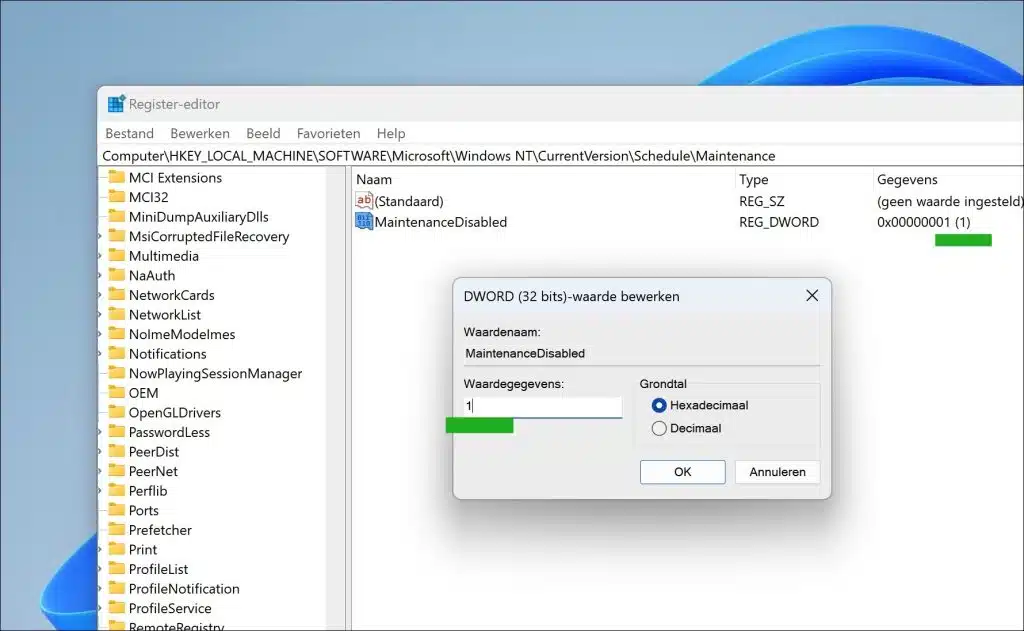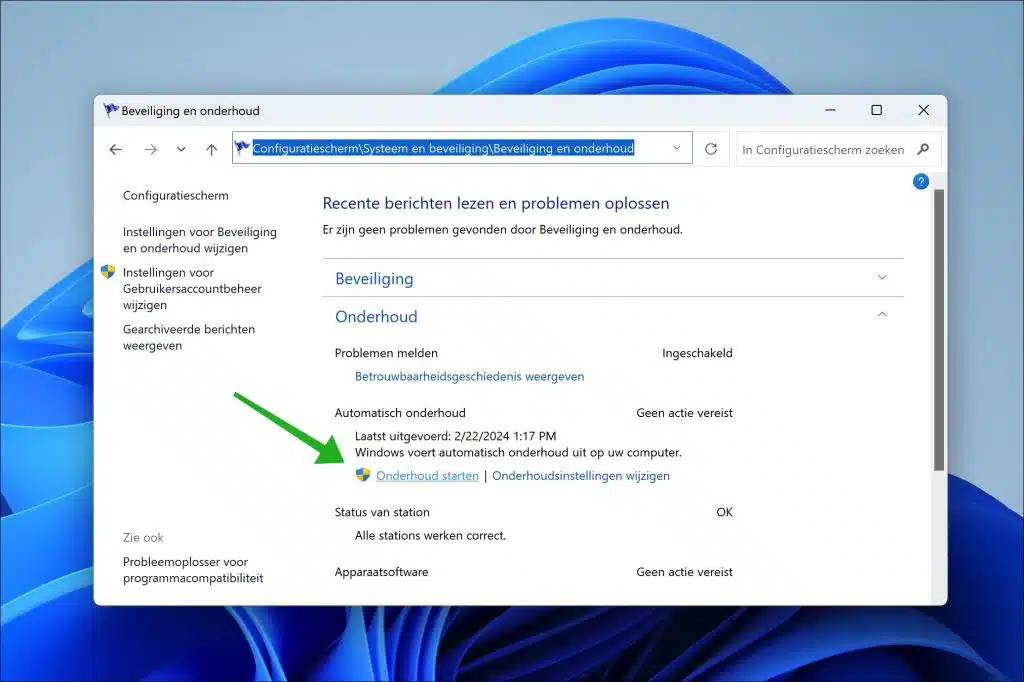Se você não utilizar o computador por um longo período de tempo, a manutenção será iniciada automaticamente. A manutenção automática geralmente começa às 2h, mas pode ser executada em outros horários, dependendo de quando o computador é usado.
A manutenção automática garante que o seu computador seja mantido regularmente sem que você precise realizar ações manuais. Esta manutenção mantém seu computador seguro, que vai mais à frente e mantém tudo funcionando perfeitamente. Consiste em várias tarefas executadas em segundo plano, geralmente quando você não está usando o computador, para garantir que haja o mínimo de interrupção para você.
- Seu computador verifica e instala automaticamente atualizações para o Windows e aplicativos instalados, garantindo que os patches de segurança e melhorias de desempenho mais recentes sejam aplicados.
- Windows Defender e outras ferramentas de segurança realizam verificações regulares para detectar e remover malware, vírus e outras ameaças.
- O Windows verifica erros do sistema ou problemas que o prestaties e tenta restaurá-los automaticamente, se possível.
- Como parte das tarefas de manutenção Windows desfragmenta o disco rígido (se necessário) para otimizar o armazenamento de arquivos e melhorar a velocidade de acesso.
- Para liberar espaço e melhorar o desempenho do sistema, exclua O Windows cria automaticamente arquivos temporários e outros arquivos desnecessários.
Embora manutenção automática se destina a causar interrupção mínima, você pode optar por desativá-lo para ter mais controle sobre quando e como seu sistema é atualizado ou mantido. Você ainda pode iniciá-lo manualmente. No entanto, é importante lembrar que desabilitar a manutenção automática pode levar a software desatualizado, erros de sistema não resolvidos e um risco aumentado de problemas de segurança.
Desative a manutenção automática no Windows 11 ou 10
Você pode desabilitar a manutenção automática através do registro do Windows.
Desative a manutenção automática via registro do Windows.
Para começar abra o registro do Windows. Então vá para a chave:
HKEY_LOCAL_MACHINE\SOFTWARE\Microsoft\Windows NT\CurrentVersion\Schedule\Maintenance
Clique com o botão direito em “Manutenção” e clique em “Novo” e depois em “Valor DWORD (32 bits)”.
Nomeie este valor:
MaintenanceDisabled
Clique duas vezes em “MaintenanceDisabled” e defina os dados do valor como “1” para desabilitar a manutenção automática.
Agora reinicie o seu computador para desativar a manutenção automática.
Iniciar manualmente a manutenção automática
Você sempre pode optar por iniciar manualmente a manutenção automática quando for mais conveniente para você.
Abra o Painel de Controle. Vá para Sistema e Segurança > Segurança e Manutenção > Manutenção e clique em “Iniciar Manutenção”.
Espero que isso tenha ajudado você. Obrigado por ler!
Consulte Mais informação: 16 dicas para o Windows Explorer.